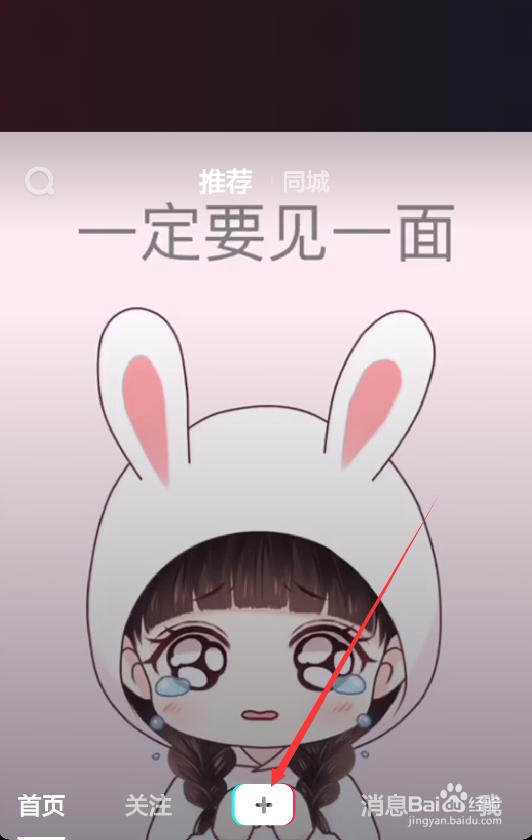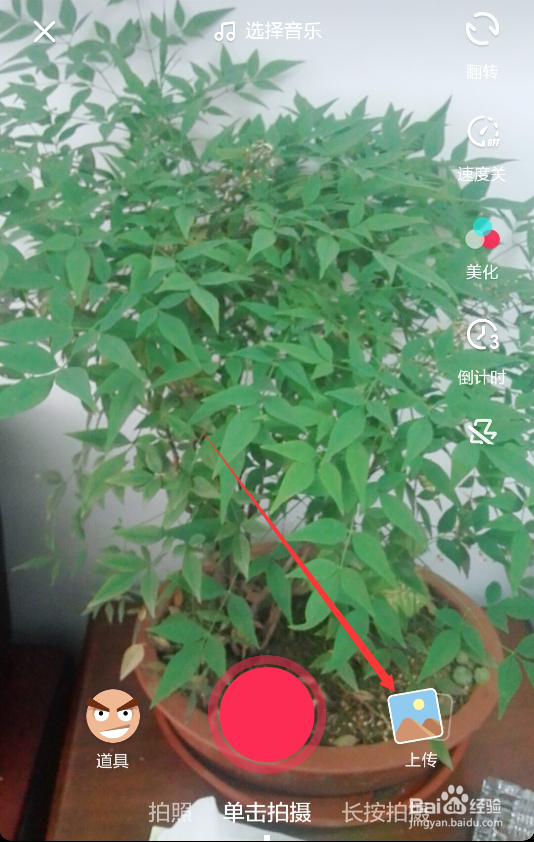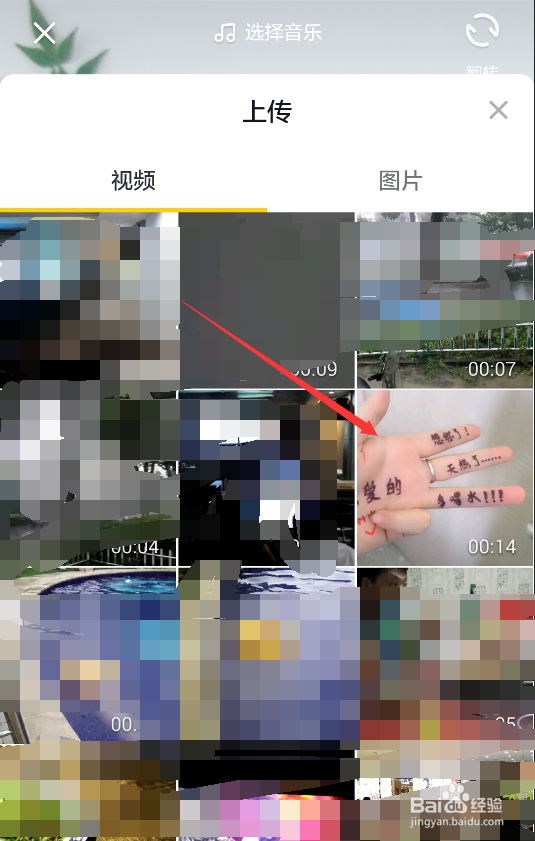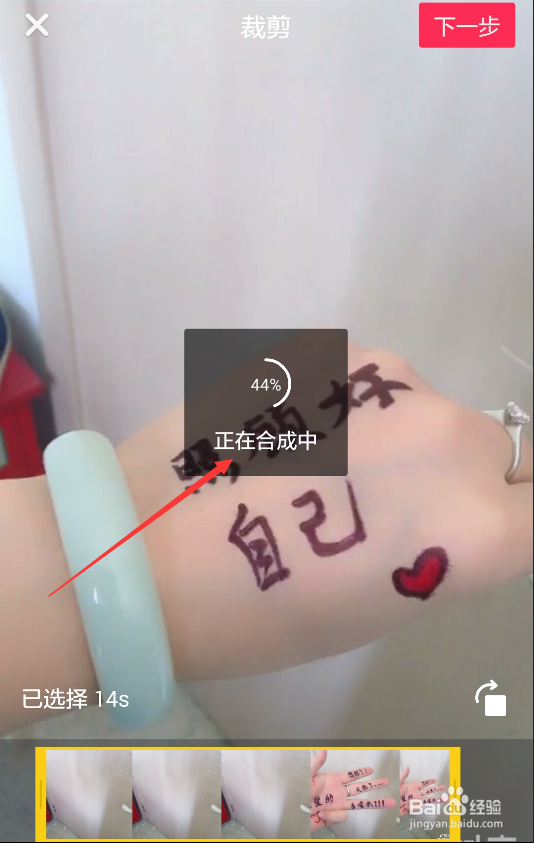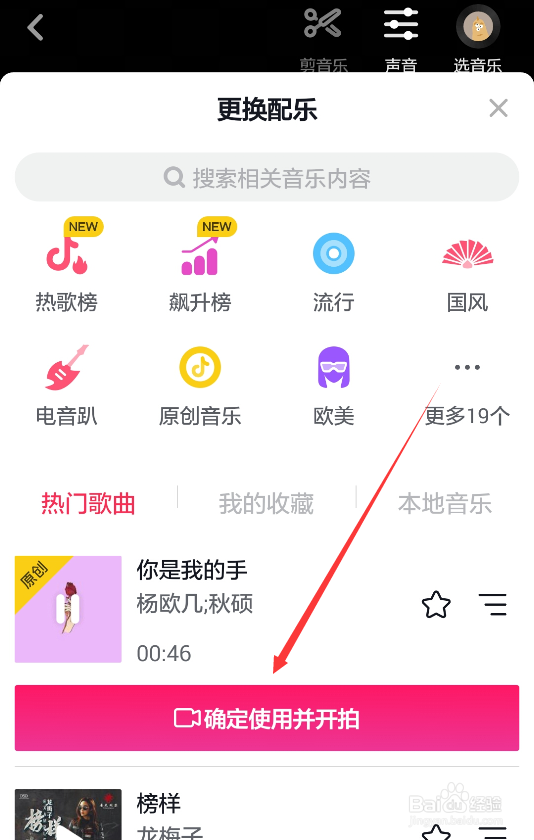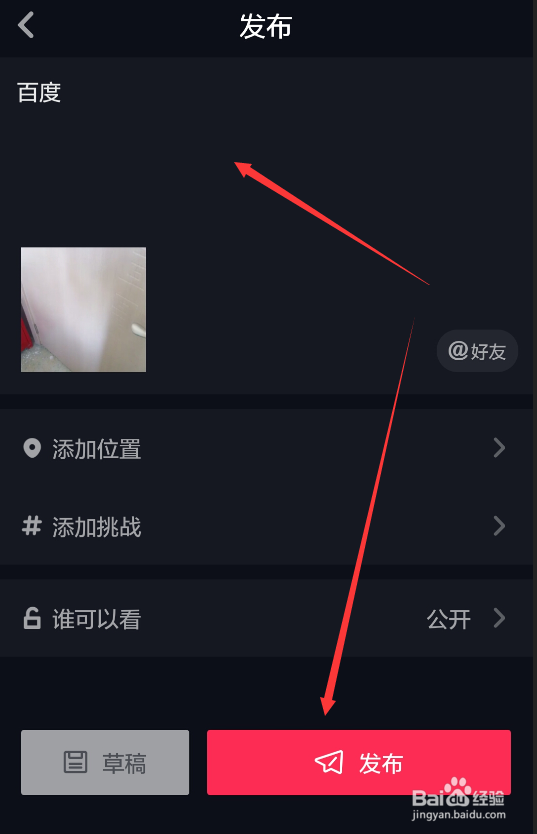抖音视频怎么把本地视频上传并使用音乐合成视频
抖音视频怎么把本地视频上传并使用音乐合成视频?抖音短视频可以上传自己以前拍摄的砷啼硎实视频了,并且可以对这个视频进行剪辑添加音乐合成新的短视频。
工具/原料
抖音视频怎么把本地视频上传并使用音乐合成视频
抖音视频怎么把本地视频上传并使用音乐合成视频
1、打开抖音后直接登录抖音,然后直接点击抖音首界面下面的【+】,如下图所示。
2、点击后进入抖音的视频拍摄界面,直接点击右侧的【上传】,如下图所示。
3、在抖音打开的上传界面里,找到视频选项卡下面的要上传的本地视频,如下图所示。
4、点击本地视频后,进入抖音裁剪界面,直接点击【下一步】,如下图所示。
5、点击后,抖音就会加载本地视频并进行裁剪,此时可以看到有进度的,如下图所示。
6、抖音裁剪好后,直接点击右下角的【选音乐】,如下图所示。
7、在抖音选择音乐界面里直接点击选中要选择的音乐,然后点击【确定使用并开拍】,如下图所示。
8、音乐添加好后,直接点击【下一步】,如下图所示。
9、在抖音的发布界面,输入发布的文字内容,然后点击发布,如下图所示。
声明:本网站引用、摘录或转载内容仅供网站访问者交流或参考,不代表本站立场,如存在版权或非法内容,请联系站长删除,联系邮箱:site.kefu@qq.com。
阅读量:44
阅读量:31
阅读量:73
阅读量:27
阅读量:59